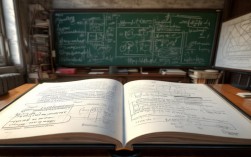批判性思维是一种理性、客观、系统化的思维方式,它要求人们对信息、观点和论证进行深入分析、评估和反思,而不是盲目接受或轻易否定,在信息爆炸的时代,批判性思维已成为个人认知升级、学术研究和职业发展的核心能力,尤其在写作领域,批判性思维不仅是内容质量的保障,更是实现有效沟通的关键,本文将从批判性思维的本质、在写作中的应用、实践方法及常见误区四个维度展开详细论述,并结合案例说明如何通过批判性思维提升写作的深度与说服力。
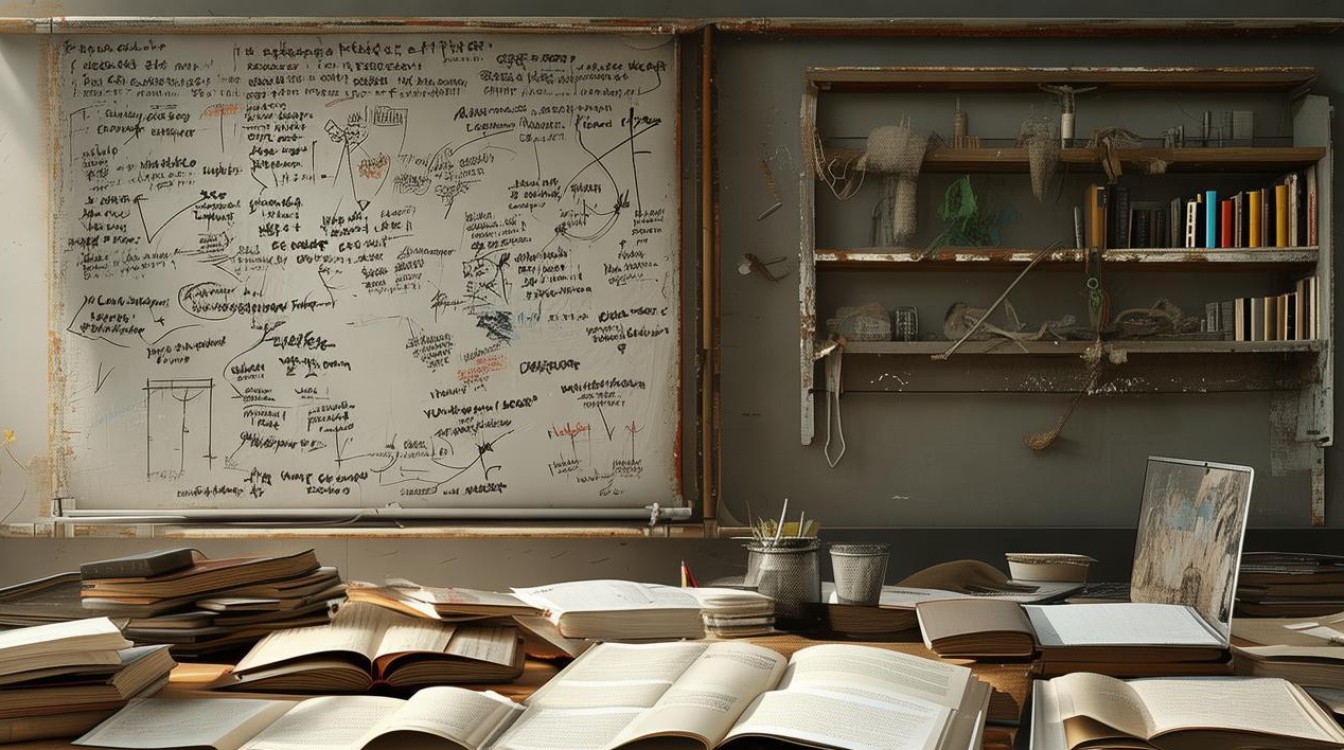
批判性思维的本质与核心要素
批判性思维并非简单的“批评”或“否定”,而是一种主动探究的思维过程,其核心要素包括逻辑分析、证据评估、多角度审视和自我反思,逻辑分析要求识别论证中的前提、结论及推理过程,判断是否存在逻辑谬误,如“以偏概全”“因果倒置”等;证据评估则需审视信息来源的可靠性、数据的客观性以及案例的典型性;多角度审视强调跳出单一视角,从不同立场、学科或文化背景分析问题;自我反思则是意识到自身认知的局限性,避免主观偏见影响判断,在一篇关于“人工智能对就业影响”的文章中,批判性思维不仅需要分析技术进步带来的效率提升,还需考虑行业差异、政策调控、劳动者技能转型等多元因素,并通过权威报告、实证数据支撑观点,而非依赖主观臆断或片面案例。
批判性思维在写作中的具体应用
写作是批判性思维的物化过程,二者相辅相成,从选题立意到结构搭建,再到语言表达,批判性思维贯穿始终,在选题阶段,批判性思维帮助 writers 避免跟风或迎合热点,而是通过分析社会现象的本质、现有研究的空白或争议点,确立有价值且独特的议题,面对“短视频沉迷”这一社会话题,批判性思维引导作者不仅批判其负面影响,还可探究背后的心理机制、算法推荐逻辑及平台责任,使立意更具深度,在论证过程中,批判性思维要求构建严密的逻辑链条,避免观点跳跃或论据不足,可通过表格对比不同观点的优缺点,例如在讨论“是否应取消高考”时,可设计如下对比:
| 观点 | 支持论据 | 反对论据 | 批判性评估 |
|---|---|---|---|
| 取消高考 | 促进教育公平,减少“一考定终身”弊端;多元评价体系更全面 | 可能加剧教育资源不均衡;操作难度大,易滋生腐败 | 需探索替代方案,如“高考+综合素质评价”,但需确保评价标准透明化 |
| 保留高考 | 标准化考试相对公平;为寒门学子提供上升通道 | 过度应试化忽视素质教育;区域教育资源差异影响公平性 | 应改革高考内容,增加实践能力考核,同时推进教育资源均衡化 |
批判性思维还体现在对语言表达的精准把控上,避免模糊词汇、绝对化表述(如“所有”“一定”),而是通过限定条件(如“多数情况下”“在一定程度上”)增强观点的严谨性,将“社交媒体必然导致青少年社交能力退化”修改为“过度依赖社交媒体可能削弱部分青少年的线下社交能力”,既保留了观点的核心,又体现了思维的审慎性。
培养批判性思维写作的实践方法
提升批判性思维写作能力需要长期刻意练习,以下方法可供参考:其一,建立“信息筛选-质疑-验证-整合”的写作流程,面对海量信息,先通过来源权威性(如是否为核心期刊、专业机构发布)、数据时效性等标准筛选素材,再对关键论点提出“为什么是这样”“是否有反例”等质疑,通过交叉验证(如对比不同研究结论)确保论据可靠,最后整合多维度信息形成系统性论证,其二,采用“角色代入法”,模拟不同立场(如政策制定者、受益者、受损者)的观点,预判可能的反驳意见,并在文中提前回应,增强论证的全面性,在撰写“城市垃圾分类政策”的文章时,可从居民(便利性)、政府(执行成本)、企业(产业链配套)等角度分析,提出分阶段实施、配套设施完善等建议,其三,进行“反向写作练习”,即先尝试反驳自己的核心观点,通过逻辑推演和证据查找,发现论证中的漏洞并修正,从而提升观点的稳健性。
批判性思维写作的常见误区与规避
尽管批判性思维对写作至关重要,但实践中常存在以下误区:一是将“批判”等同于“否定”,过度聚焦问题而忽视建设性意见,导致文章片面消极,规避方法是在指出问题的同时,提出可行的解决方案或改进方向,体现思维的平衡性,二是陷入“证据偏好”陷阱,仅收集支持自身观点的信息,忽略反证,形成“确认偏误”,正确的做法是主动寻找与观点相悖的证据,分析其合理性,若无法反驳则需调整原有观点,三是混淆“相关性与因果性”,将两个同时发生的事件直接归因为因果关系,如“游戏玩家暴力犯罪率高,因此游戏导致暴力”,写作中需通过控制变量、长期追踪等方法严谨论证因果关系,避免草率结论。
相关问答FAQs
Q1:如何在写作中平衡批判性思维与客观性?
A:批判性思维与客观性并非对立,而是统一的关系,客观性要求基于事实和证据,避免主观臆断;批判性思维则是对事实和证据的深度分析,而非主观评判,平衡的关键是:1. 区分“事实陈述”与“观点表达”,用数据、案例支撑事实,明确标注观点的主观性;2. 承认认知的局限性,使用“可能”“或许”等限定词,避免绝对化表述;3. 呈现多方视角,如正反两方观点、不同学科解读,让读者自行判断,而非强加结论。
Q2:批判性思维写作是否适用于所有文体?
A:批判性思维的核心是理性分析,其应用范围因文体而异,但可普遍提升写作质量,在议论文、学术论文、评论类文章中,批判性思维是核心要求,需通过严密论证和证据支撑观点;在记叙文、散文等文学创作中,批判性思维体现在对主题的深度挖掘(如通过细节描写反映社会现象)和情感表达的克制(避免过度煽情),使内容更具思想性;在说明文、应用文中,批判性思维则表现为信息的准确筛选和逻辑的清晰呈现,确保读者无歧义理解,无论何种文体,批判性思维都能帮助写作者突破表面化表达,实现内容与形式的统一。